উইন্ডোজ 10 এ অ্যাপ্লিকেশন ডেটা কীভাবে ব্যাকআপ করবেন
শেষ আপডেট: 4 অক্টোবর, 2018
বিভিন্ন পিসি সমস্যা সমাধানের জন্য, আমরা ড্রাইভারফিক্সের পরামর্শ দিই: এই সফ্টওয়্যারটি আপনার ড্রাইভারগুলিকে চালিত এবং চলমান রাখবে, এইভাবে আপনাকে সাধারণ কম্পিউটার ত্রুটি এবং হার্ডওয়্যার ব্যর্থতা থেকে রক্ষা করবে। 3 টি সহজ পদক্ষেপে এখন আপনার সমস্ত ড্রাইভার পরীক্ষা করুন:
- ড্রাইভারফিক্স ডাউনলোড করুন (যাচাই করা ডাউনলোড ফাইল)।
- সমস্ত সমস্যাযুক্ত ড্রাইভার খুঁজে পেতে শুরু স্ক্যান ক্লিক করুন ।
- নতুন সংস্করণ পেতে এবং সিস্টেমের ত্রুটিগুলি এড়ানোর জন্য ড্রাইভার আপডেট করুন ক্লিক করুন ।
-
ড্রাইভারফিক্স এই মাসে 503,476 পাঠক ডাউনলোড করেছেন।
-
- *
আমি কীভাবে আমার উইন্ডোজ ল্যাপটপ বা পিসিতে আমার অ্যাপ্লিকেশন ডেটা ব্যাকআপ করব?
- উইন্ডোজ 8 অ্যাপস ডেটা ব্যাকআপ সহ অ্যাপ্লিকেশনগুলির ব্যাকআপ
- উইন্ডোজ 8 অ্যাপস ডেটা ব্যাকআপ সহ অ্যাপ্লিকেশন ডেটা পুনরুদ্ধার করুন
- অ্যাপ্লিকেশন ডেটা ব্যাকআপ করার বিকল্প উপায়
মাইক্রোসফ্ট উইন্ডোজ ৮.১, ১০. এ মেট্রো অ্যাপ্লিকেশনগুলির ডেটা ব্যাকআপ করার কোনও উপায় দেয় না your ভাগ্যক্রমে, তৃতীয় পক্ষের সফ্টওয়্যার, উইন্ডোজ 8 অ্যাপস ডেটা ব্যাকআপ সহ আপনার ডেটা ব্যাকআপ করার একটি উপায় রয়েছে। এটি একটি খুব সাধারণ প্রোগ্রাম, যা ইনস্টল করার দরকার নেই, কেবল এটি ডাউনলোড করুন এবং উইন্ডোজ 8 এ আপনার অ্যাপ্লিকেশন ডেটা ব্যাক আপ এবং পুনরুদ্ধার শুরু করুন।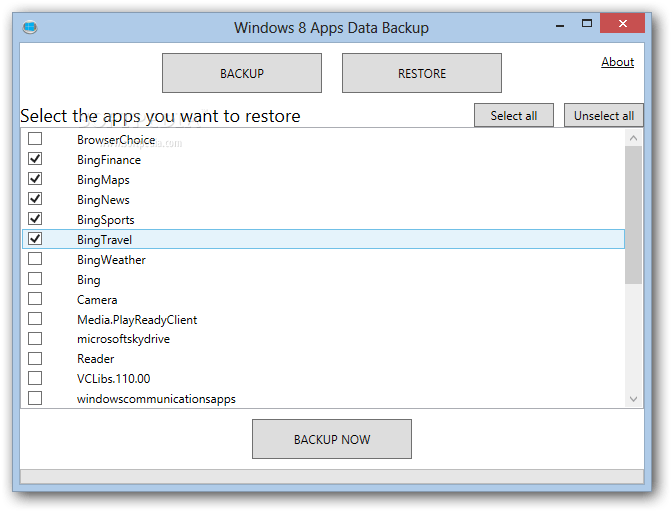 প্রথমত, প্রথমে আপনার অ্যাপ্লিকেশনগুলির ডেটা ব্যাকআপ কেন করা উচিত তা সম্পর্কে একটি শব্দ রাখি। এর অনেকগুলি কারণ রয়েছে, যেমন কোনও অ্যাপ আনইনস্টল করা বা আপনার অ্যাপ্লিকেশনটি যদি দুর্নীতিগ্রস্থ হয় তবে সমস্ত ক্ষেত্রে আপনি আপনার সমস্ত সেটিংস এবং ডেটা হারাবেন। এটি যাতে না ঘটে তার জন্য, আপনার ডেটা ব্যাক আপ করার জন্য দৃ strongly়ভাবে সুপারিশ করা হয়। এবং উইন্ডোজ 8 অ্যাপস ডেটা ব্যাকআপের সাহায্যে আপনি কয়েকটি পদক্ষেপে সহজেই আপনার অ্যাপ্লিকেশন ডেটা ব্যাকআপ এবং পুনরুদ্ধার করতে পারেন।
প্রথমত, প্রথমে আপনার অ্যাপ্লিকেশনগুলির ডেটা ব্যাকআপ কেন করা উচিত তা সম্পর্কে একটি শব্দ রাখি। এর অনেকগুলি কারণ রয়েছে, যেমন কোনও অ্যাপ আনইনস্টল করা বা আপনার অ্যাপ্লিকেশনটি যদি দুর্নীতিগ্রস্থ হয় তবে সমস্ত ক্ষেত্রে আপনি আপনার সমস্ত সেটিংস এবং ডেটা হারাবেন। এটি যাতে না ঘটে তার জন্য, আপনার ডেটা ব্যাক আপ করার জন্য দৃ strongly়ভাবে সুপারিশ করা হয়। এবং উইন্ডোজ 8 অ্যাপস ডেটা ব্যাকআপের সাহায্যে আপনি কয়েকটি পদক্ষেপে সহজেই আপনার অ্যাপ্লিকেশন ডেটা ব্যাকআপ এবং পুনরুদ্ধার করতে পারেন।
উইন্ডোজ 10 পিসিতে আপনার অ্যাপের ডেটা কীভাবে ব্যাকআপ করবেন?
উইন্ডোজ 8 অ্যাপস ডেটা ব্যাকআপ সহ অ্যাপ্লিকেশনগুলির ব্যাকআপ
আপনি সহজেই আপনার ডেটা ব্যাকআপ করতে উইন্ডোজ 8, 8.1 অ্যাপস ব্যাকআপ ব্যবহার করতে পারেন:
প্রথমে উইন্ডোজ 8 অ্যাপস ডেটা ব্যাকআপ প্রোগ্রামটি ডাউনলোড করুন এবং তারপরে এটি খুলুন। আপনি যখন এটি চালান, আপনি একটি বার্তা পাবেন যা আপনাকে আপনার সমস্ত মেট্রো অ্যাপ্লিকেশন বন্ধ করতে বলে, যাতে প্রোগ্রামটি কাজ করতে পারে। শুধু ব্যাকআপ ক্লিক করুন এবং প্রক্রিয়া শুরু হবে। উইন্ডোজ 8 অ্যাপস ডেটা ব্যাকআপ আপনাকে আপনার সমস্ত ইনস্টল করা অ্যাপ্লিকেশনগুলির তালিকা প্রদর্শন করবে। এবং পাশে থাকা চেকবক্সটিতে ক্লিক করে আপনি কোন অ্যাপটি ব্যাকআপ নিতে চান তা চয়ন করতে পারেন। অবশ্যই, আপনি সমস্ত নির্বাচন করে ক্লিক করে আপনার সমস্ত অ্যাপ্লিকেশনের ডেটা ব্যাকআপ বেছে নিতে পারেন। আপনি কোন অ্যাপ্লিকেশনটি ব্যাকআপ নিতে চান তা চয়ন করার পরে, কেবল ব্যাকআপ নাউতে ক্লিক করুন এবং প্রোগ্রামটি বাকিটি করবে।
উইন্ডোজ 8 অ্যাপস ডেটা ব্যাকআপ সমস্ত ব্যাক আপ করা ডেটা জিপ সংরক্ষণাগার হিসাবে সংরক্ষণ করে, আপনি প্রচুর পরিমাণে সংকুচিত ডেটা সংরক্ষণ করতে পারবেন এবং প্রচুর স্থান সংরক্ষণ করতে পারবেন। প্রক্রিয়া শেষ হয়ে গেলে, আপনি কোথায় ডেটা সঞ্চয় করতে চান তা চয়ন করতে হবে এবং আপনি এগুলি আপনার কম্পিউটারের যে কোনও জায়গায় সংরক্ষণ করতে পারেন। ব্যাকআপটি খুব দ্রুত, আপনি কত অ্যাপ্লিকেশন ব্যাক আপ করছেন তার উপর নির্ভর করে এটি কয়েক সেকেন্ড থেকে কয়েক মিনিট পর্যন্ত স্থায়ী হয়।
উইন্ডোজ 8 অ্যাপস ডেটা ব্যাকআপ সহ অ্যাপ্লিকেশন ডেটা পুনরুদ্ধার করুন
উইন্ডোজ 8 অ্যাপস ডেটা ব্যাকআপে রিস্টোর ক্লিক করে আপনি যে কোনও সময় আপনার ব্যাক আপ করা ডেটা পুনরুদ্ধার করতে পারেন। ব্যাকআপ ফাইলটি কোনও জিপ ফর্ম্যাটে থাকলে আপনাকে প্রথমে জিজ্ঞাসা করা হবে, এটি নিশ্চিত করুন এবং প্রক্রিয়াটি চালিয়ে যান। যতক্ষণ না আপনার কম্পিউটারে অ্যাপটি ইনস্টল করা থাকে ততক্ষণ আপনি পুনরুদ্ধার বিকল্পটি নির্বাচন করতে সক্ষম হবেন। আপনি কোন অ্যাপটি পুনরুদ্ধার করতে চান তা চয়ন করার পরে, পুনরুদ্ধার করুন এ ক্লিক করুন।
আপনি কোনও অ্যাপ্লিকেশন চয়ন করার পরে, আপনাকে অ্যাপ্লিকেশন ডেটা পুনরুদ্ধার করার জন্য নিশ্চিত করতে বলা হবে। পুনরুদ্ধার করা অ্যাপ্লিকেশনটির বিদ্যমান ডেটা ওভাররাইট করবে এবং জিপ ফোল্ডার থেকে ফাইলগুলির সাথে এটি প্রতিস্থাপন করবে। পুনরুদ্ধার প্রক্রিয়া ব্যাকআপের চেয়ে কিছুটা বেশি সময় নেয়, সুতরাং উইন্ডোজ 8 অ্যাপস ডেটা ব্যাকআপটি আপনার জন্য কাজটি করে দিন। পুনরুদ্ধার প্রক্রিয়া শেষ হওয়ার পরে, আপনি একটি পপ-আপ বার্তা পাবেন যা আপনাকে জানাবে যে পুনঃস্থাপনটি সফল হয়েছিল।
অ্যাপ্লিকেশন ডেটা ব্যাকআপ করার বিকল্প উপায়
উইন্ডোজ 8 অ্যাপস ব্যাকআপ ব্যবহার করা আপনার ডেটা ব্যাক আপ করার জন্য একটি ভাল ধারণা, তবে আপনি যদি কোনও তৃতীয় পক্ষের সফ্টওয়্যার ব্যবহার করতে না চান তবে আপনি নিজের ডেটা ম্যানুয়ালি ব্যাকআপ করতে পারেন। মেট্রো অ্যাপ্লিকেশনগুলির ডেটা সিতে সংরক্ষিত রয়েছে: ইউজার্স অ্যাপডেটালোক্যালপ্যাকেজ। অ্যাপ্লিকেশনগুলি নিজেরাই সি: প্রোগ্রাম ফাইলসাইন্ডোএসপিএস-এ সংরক্ষিত রয়েছে। আপনি সেই পথে যেতে পারেন এবং ম্যানুয়ালি অ্যাপ্লিকেশন ডেটাটি নিরাপদ স্থানে অনুলিপি করতে পারেন। এবং আপনার যখন আপনার ব্যাকআপ ডেটা পুনরুদ্ধার করার প্রয়োজন হয়, আপনি কেবল আগে সংরক্ষণ করেছেন তাদের সাথে বিদ্যমান ডেটা ফাইলগুলি ওভাররাইট করুন।
আপনি EaseUs সমস্ত ব্যাকআপআপনার ডেটা ব্যাক আপ করার বিকল্প উপায় হিসাবেও ব্যবহার করতে পারেন । এটিতে দুর্দান্ত কিছু বৈশিষ্ট্য রয়েছে যা আপনাকে আপনার ডেস্কটপ ফাইলগুলি, ব্রাউজারের পছন্দসই এবং নথি ফোল্ডারগুলি ব্যাকআপ করতে দেয়। আপনি যদি অন্য সফ্টওয়্যার পছন্দ করেন তবে আমাদের উত্সর্গীকৃত ব্যাকআপ সফ্টওয়্যার তালিকা থেকে তাদের আরও কিছু চেষ্টা করতে পারেন । এই সফ্টওয়্যারটি উইন্ডোজ 10 ব্যবহারকারীদের জন্য বিশেষভাবে দক্ষ।
আপনি যদি আপনার উইন্ডোজ সেটিংস ব্যাক আপ করতে আগ্রহী হন তবে আপনি এখানে একটি দুর্দান্ত গাইড খুঁজে পেতে পারেন । এটি মূলত উইন্ডোজ ৮.১-কে বোঝায় তবে আপনি উইন্ডোজ 10 পিসিতে একই জিনিসটি করার চেষ্টা করতে পারেন।
আরও পড়ুন: উইন্ডোজ 10 এ টাস্কবারের ব্যাকআপ কীভাবে করবেন, 8.1
সম্পাদকের দ্রষ্টব্য: এই পোস্টটি মূলত জানুয়ারী 2015 এ প্রকাশিত হয়েছিল এবং ততক্ষণ তাজা, নির্ভুলতা এবং ব্যাপকতার জন্য পুনর্নির্মাণ এবং আপডেট করা হয়েছে।
